Puedo convertir MOV a MP4 en Windows 10? Es posible que necesite convertir un archivo con un formato a otro en algún momento. Hay una variedad de causas para esto, la más común de las cuales es la falta de un reproductor de video que pueda ver el archivo en ese formato que tiene.
Del mismo modo, el deseo de ver su película en numerosos dispositivos, lo que sería imposible de hacer hasta que la película se cambie a un formato adecuado, como con Microsoft Video Converter en Windows 10, podría ser una causa razonable.
Para saber más sobre cómo se realizará la conversión, lea las siguientes partes para saber más sobre el conversión de herramientas puedes usar.
Contenido: Parte 1. ¿Puede Windows 10 convertir MOV a MP4?Parte 2. El mejor convertidor de MOV a MP4 para PC con Windows/MacParte 3. ¿Cómo convierto MOV a MP4 en Windows 10 (en línea/gratis)?
Parte 1. ¿Puede Windows 10 convertir MOV a MP4?
En Windows 10, el reproductor de video estándar suele ser el programa Películas y TV. Los usuarios podrían incluso acceder fácilmente a su biblioteca de videos a través de esta aplicación. Principalmente Sin DRM los videos son compatibles con este software.
Este programa también admite una variedad de formatos de video, incluidos MP4, M4V, AVI, ASF y MOV, así como WMV, por nombrar algunos. los Reproductor de Windows Media y reproductor VLC, por otro lado, son dos reproductores visuales que funcionan mejor con Windows 10.
Y antes de que aprendamos cómo convertir MOV a MP4 en Windows 10 o Mac, conozcamos más sobre estos 2 formatos.
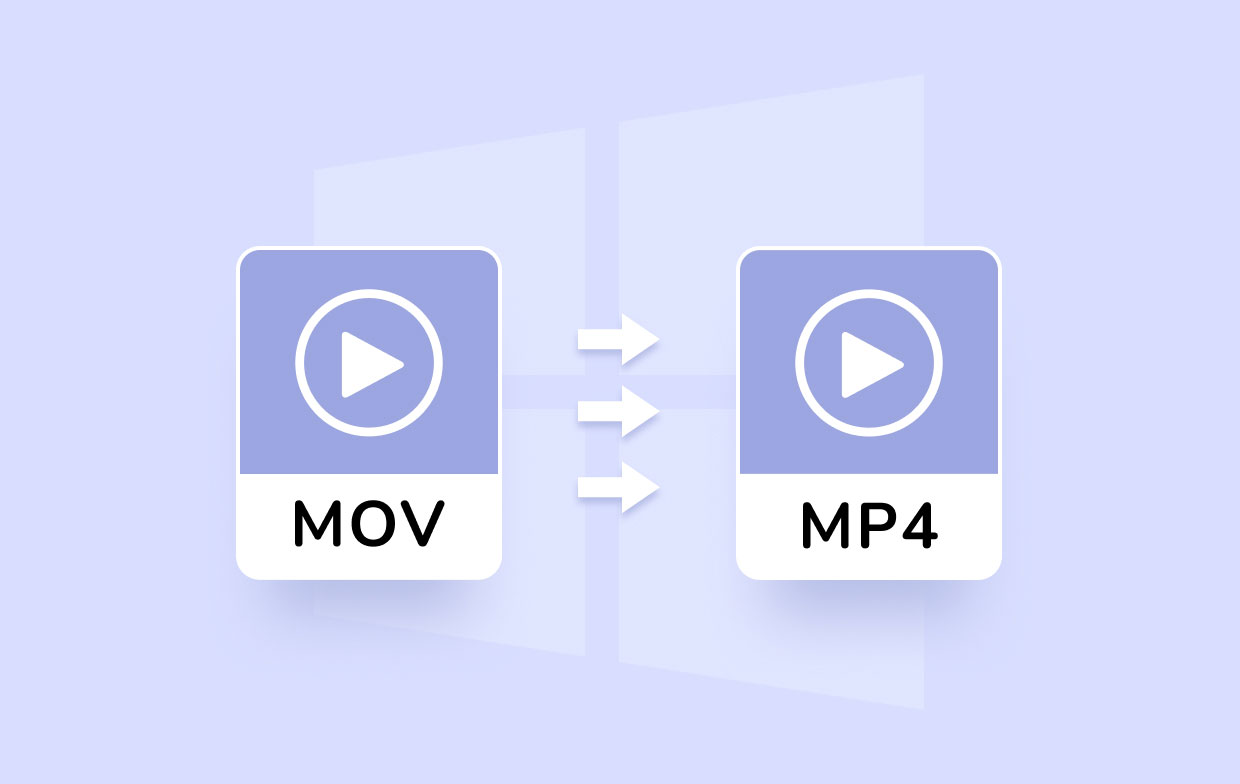
Nuestra MPEG-4 El códec se utiliza para codificar tanto MP4 como MOV. Sobre la base de MOV, se creó MP4. Sin embargo, esos dos formatos de archivo no son exactamente iguales. MOV es una versión extendida de tipo de archivo del archivo de formato multimedia QuickTime. Facilita la mezcla de varios tipos de material multimedia (audio, texto y video).
Mientras tanto, MP4 es un formato contenedor que almacena datos como audio, subtítulos y video. Este formato de contenedor lo utilizan tiendas como iTunes, y también lo utilizan PlayStation (PSP) e iPod. Puede convertirse en un formato que cualquiera puede usar.
¿Cual es mejor? Sabemos que podemos convertir MOV a MP4 en Windows 10. ¿Por qué elija MP4 como formato de salida?
MOV es la opción preferida si está utilizando un dispositivo multimedia de Apple o una computadora Mac, y MP4 es el formato de datos ideal para el video si está utilizando otros reproductores multimedia que no sean de Apple o una computadora con Windows. Los archivos MOV no son compatibles con los programas de posproducción o varios reproductores, por lo que deben convertirse a un nuevo formato para que sean adecuados.
Es por eso que se usa MP4 porque se usa mucho y funciona con prácticamente todos los reproductores multimedia en casi todos los dispositivos. Para convertir MOV a MP4 con éxito en Windows 10 o Mac, continúe leyendo las siguientes partes a continuación.
Parte 2. El mejor convertidor de MOV a MP4 para PC con Windows/Mac
Una forma de convertir MOV a MP4 en Windows 10 es usando el Convertidor de video iMyMac.
Esta aplicación se utiliza para convertir videos o audios a cualquier formato de archivo preferido como MP3, 3GP, AVI, AAC, M4V, MKV, WAV, FLAC, WMA, OGG, etc. No es tan difícil cuando usa esta aplicación para convertir MOV a MP4 u otros formatos como GIF, y solo necesitará un poco de tiempo para completar la conversión, lo que lo hace conveniente para la mayoría de los usuarios.
Tiene Mac y una versión PC con Windows versión para que puedas convierte fácilmente MOV a MP4 en Windows 10 o computadoras Mac.
Para saber cómo convertir en Win10 usando este mejor convertidor de MOV a MP4, sigue estos pasos:
- Para comenzar a convertir, arrastre los archivos MOV a la pantalla principal o cargue video o audio desde el extremo derecho de la pantalla principal. Te permite agregar varias películas y audios a la vez.
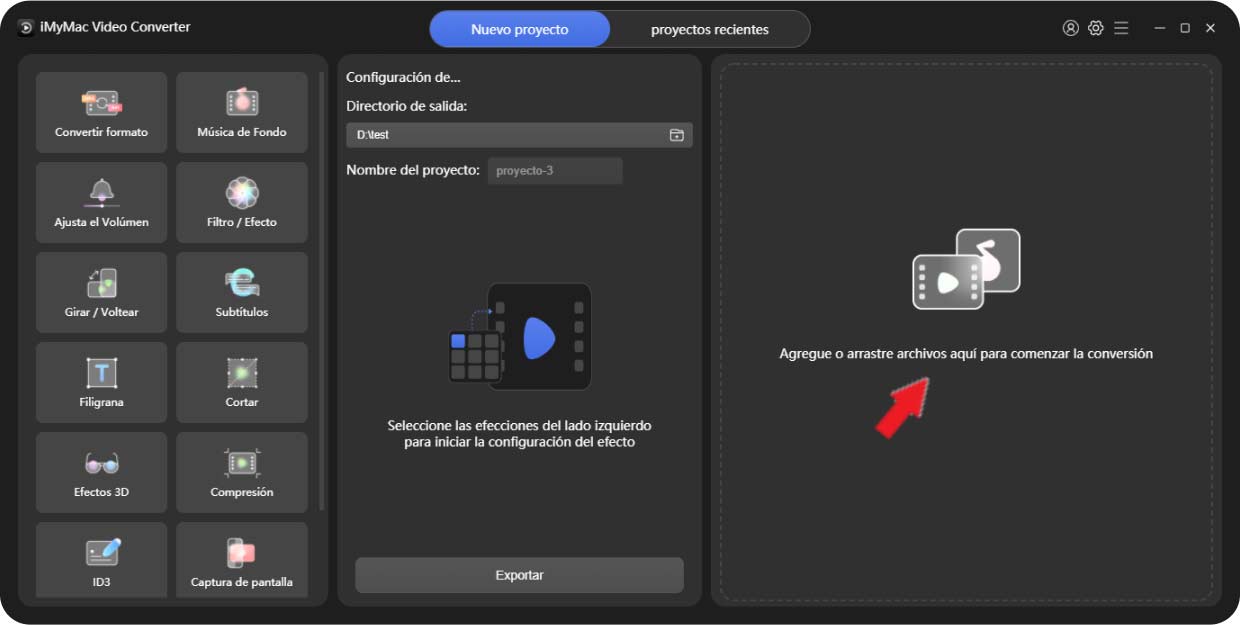
- Intente hacer clic en el Convertir formato icono en la esquina superior izquierda. Luego vaya a la sección central para seleccionar un formato de salida; Notarás tres opciones: audio, GIF y video. Presiona el ícono de la flecha hacia abajo para ver las resoluciones opcionales.
- Antes de convertir MOV a MP4 en Windows 10, también tendrá la opción de edita y corta tus videos si quieres, y puedes elegir entre numerosos elecciones de efectos en el lado izquierdo si desea agregar algunos cambios a los archivos de video.
- Cuando haya completado todos los parámetros, seleccione el Exportar en la parte inferior de la parte central para comenzar a convertir.
Ahora puede convertir MOV a MP4 con éxito en Windows 10 y disfrutar viendo los archivos convertidos. La conversión no tiene pérdidas, lo que significa que se conserva la calidad de su audio y video.
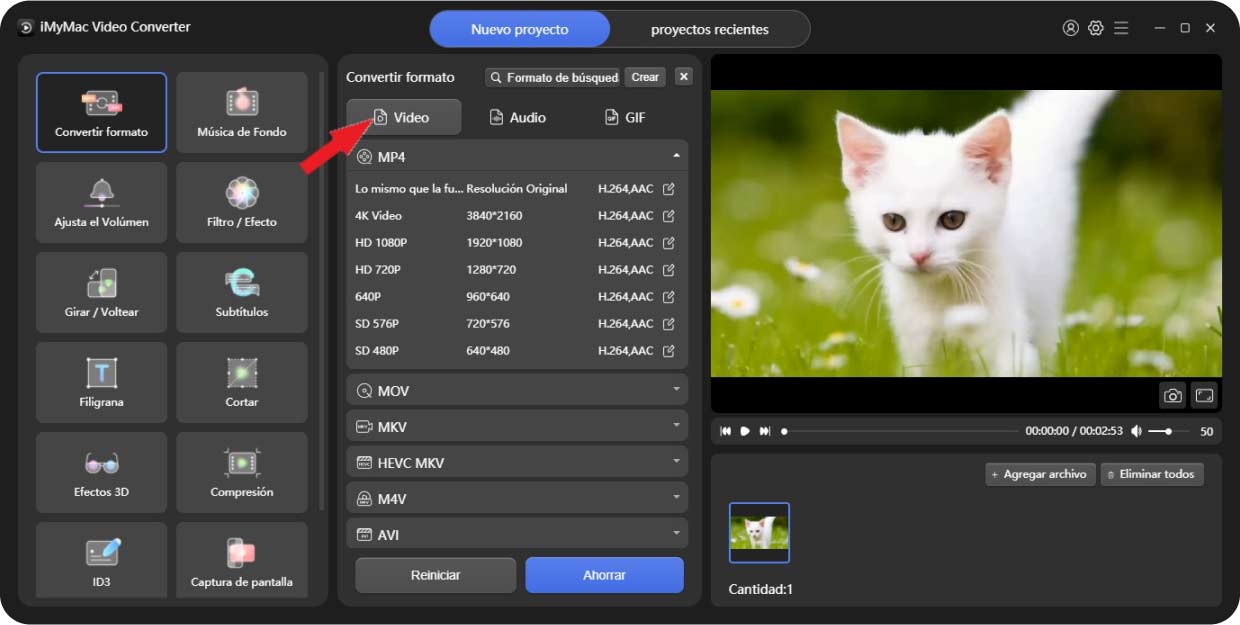
Parte 3. ¿Cómo convierto MOV a MP4 en Windows 10 (en línea/gratis)?
Para poder convertir MOV a MP4 de manera eficiente, estos dos gratis en línea Las opciones son cosas que debes saber:
#1. Convierta MOV a MP4 usando VLC Media Player (Gratis)
VLC Media Player es un reproductor y editor de video al mismo tiempo que es gratuito y de código abierto. Las personas pueden usar este programa para convertir videos entre formatos comunes, como MP4 a MOV, así como para ver videos en varios formatos. Este programa es gratuito y fácil de usar, lo que permite la conversión de MOV a MP4 en un abrir y cerrar de ojos.
- Para convertir MOV a MP4 en Windows 10, descargue e instale VLC y luego ejecútelo en la PC.
- Usando el botón Agregar o arrastrando y soltando, cargue el archivo MOV. Luego, puede acceder a la ventana Convertir haciendo clic en el Convertir / Guardar
- Tiene la capacidad de hacer los parámetros después de seleccionar el formato de destino Video - H.265 + (MP3) MP4. Los archivos convertidos se pueden guardar navegando en el directorio de destino. Por último, convierta a MP4 con VLC presionando el botón Inicio.
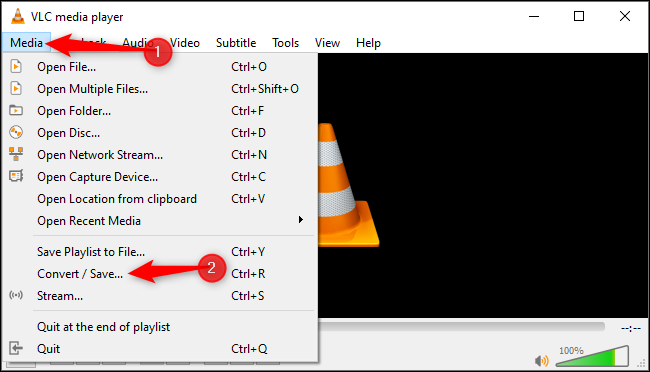
#2. Convierta MOV a MP4 usando iMyMac Online Converter (en línea, gratis)
Mediante el uso de este software, puede convertir MOV a MP4 en Windows 10 sin comprometer la calidad, y solo tienes que esperar unos minutos. Convertidor de video en línea iMyMac le ofrece un servicio gratuito para que pueda convertir los archivos a cualquier formato preferido o deseado. Los pasos son muy simples, y es fácil de usar.
- Sube los archivos que quieras convertir.
- Elija el formato preferido en el que desea convertir su archivo.
- Seleccione 'Convertir ahora' para comenzar a convertir.
- Descargue el archivo que se convirtió.
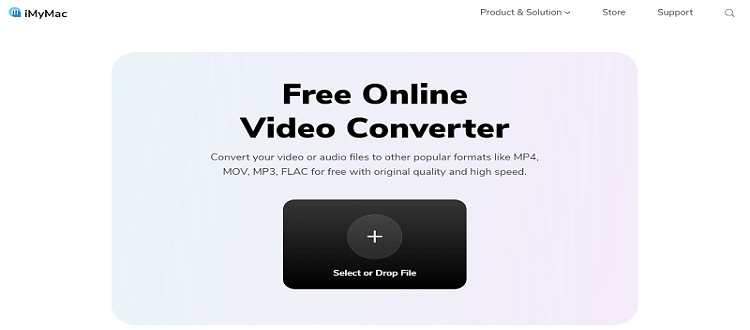
Conclusión
Para resumir, sugerimos algunos métodos, usando el Convertidor de video iMyMac o el VLC Media Player, para convertir MOV a MP4 en Windows 10 o computadora Mac.
Puede seleccionar el método que mejor se adapte a sus expectativas.



